Android에서 iTunes 영화를 보는 4가지 방법
Android OS 스마트폰 및 태블릿은 전 세계적으로 수용됩니다. Apple 가제트 사용자는 LG, HTC, Motorola, Sony, Samsung 및 Google과 같은 Android OS에서 실행되는 시장에 출시된 새로운 스마트폰과 비교할 수 없습니다. 이 모든 핸드셋은 이제 큰 화면을 가지며 비디오와 HD 영화를 보는 것이 더 나은 선택입니다. Android 휴대전화에서 iTunes 영화를 보는 것은 항상 문제였습니다.
Apple은 M4V 파일을 사용하여 iTunes Store의 뮤직 비디오, 영화 및 TV 에피소드를 인코딩합니다. 차례로 M4V 파일은 일반적으로 FairPlay에 의해 보호됩니다. 디지털 권한 관리 Apple의 저작권 보호. Android OS를 실행하는 휴대폰이나 태블릿에서 iTunes M4V 영화를 재생하려면 DRM(디지털 권한 관리) 보호를 제거해야 합니다. 차례로, iTunes에서 Android와 호환되는 형식으로 비디오를 녹화할 수 있습니다. 아래에 나와 있는 네 가지 방법 중에서 DRM으로 보호되는 비디오를 자신에게 적합한 Android OS 재생 가능 형식으로 전송하는 가장 안정적인 방법을 찾을 수 있을 것입니다. 변환이 끝나면 iTunes 영화는 다른 영화 파일과 마찬가지로 Android 가젯에서 재생할 수 있습니다.
1 부분. iTunes 영화를 Android로 전송하여 시청
Android에서 iTunes Movie를 시청하려면 다음을 사용할 수 있습니다. DrFoneTool – 전화 관리자(안드로이드) 열렬한 iTunes 영화를 Android 장치로 전송합니다.

DrFoneTool – 전화 관리자(안드로이드)
iTunes Media를 Android로 전송하는 원스톱 솔루션
- 연락처, 사진, 음악, SMS 등을 포함하여 Android와 컴퓨터 간에 파일을 전송합니다.
- 음악, 사진, 비디오, 연락처, SMS, 앱 등을 관리, 내보내기/가져오기
- iTunes를 Android로 전송합니다(반대의 경우도 마찬가지).
- 컴퓨터에서 Android 기기를 관리합니다.
- Android 8.0과 완벽하게 호환됩니다.
이를 수행하는 간단한 단계는 다음과 같습니다.
1단계: DrFoneTool – Phone Manager(Android)를 다운로드하고 iTunes가 영화와 같은 미디어를 저장하는 데 사용되는 컴퓨터에 설치합니다.
2단계: Android 휴대전화를 컴퓨터에 연결합니다. ‘Phone Manager’를 열고 홈 화면으로 이동하여 ‘iTunes Media를 장치로 전송’을 선택합니다.

그런 다음 iTunes 영화를 찾아 Android 기기로 전송합니다.

2부. iSyncr 안드로이드 앱
이 Android 앱은 Wi-Fi 또는 USB를 통해 Android 기기에 비디오 콘텐츠를 동기화하면서 iTunes와 일대일로 작동합니다. 음악 동기화 외에도 건너뛰기 횟수, 재생 횟수, 아트워크 및 재생 목록을 동기화할 수 있습니다. iSyncr를 사용하면 Android 장치의 새 비디오 콘텐츠를 iTunes 보관함에 동기화할 수도 있습니다.
1 단계 : 동기화할 기기를 연결하세요.
2 단계 : 전체 iTunes 재생 목록을 보여주는 목록이 표시됩니다.
3 단계 : snyc하려는 파일만 터치하고 시작을 클릭합니다. 초기 동기화에는 시간이 걸릴 수 있지만 그 후에는 모든 것이 쉽고 행복할 것입니다.
4 단계 : 적합한 Android 미디어 플레이어 애플리케이션을 찾고 iTunes 라이브러리에서 동기화된 콘텐츠에 액세스하기 시작합니다.

3 부분. iTunes에서 Android 장치로 수동으로 파일 이동
이 방법은 간단하고 간단하지만 특히 몇 가지 특정 트랙만 필요한 경우 지루할 수도 있습니다.
1 단계 : Android 기기를 연결하고 대용량 저장 장치 USB 모드로 전환합니다.
2 단계 : 장치가 컴퓨터에 나열되어 있는지 확인하십시오.
3 단계 : iTunes 파일이 iTunes Media Folder에 복사되었는지 확인하십시오. iTunes로 이동, 편집 ? 고급을 선택한 다음 ‘라이브러리에 추가할 때 iTunes Media 폴더에 파일 복사’ 옵션을 선택합니다.
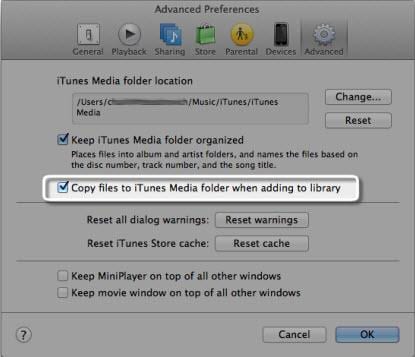
4 단계 : 음악 폴더에서 iTunes의 파일을 직접 선택합니다.
5 단계 : 태블릿이나 휴대폰의 폴더에 복사하여 붙여넣습니다.
참고 : Mac을 사용하고 파일을 이동하려는 사용자는 Android 파일 전송 공식 도구를 다운로드해야 합니다.

파트 4. Pavtube Chewtune Android 레코더 도구
Pavtube Chewtune은 거의 모든 사람이 사용할 수 있고 항상 다운로드할 수 있는 무료 도구입니다.
1 단계 : M4V 파일을 로드하여 시작합니다. 도구를 실행한 후 동영상을 직접 드래그 또는 드롭하거나 가져와서 추가합니다.
2 단계 : 드롭다운 목록을 클릭하여 형식을 선택하고 MP4를 선택합니다. 그것은 안드로이드 가제트와 가장 호환됩니다.
3 단계 :프로필 설정 창에 액세스하려면 ‘설정’ 아이콘을 클릭합니다. 프레임 속도, 비트 전송률, 코덱 및 비디오 크기에 대한 설정을 찾을 수 있습니다. 비디오 사양을 변경해야 합니다.
4 단계 : iTunes M4V를 Android 호환 형식으로 변환하는 프로세스가 시작되어야 합니다. ‘변환’ 아이콘을 클릭하면 됩니다. itunes 영화 DRM이 제거되고 Android 재생 가능한 형식으로 녹화가 시작됩니다. 이 도구는 iTunes를 자동으로 활성화하여 동영상 파일 재생을 시작합니다. 플레이어 창을 닫거나 제거할 수 없습니다.
5 단계 : 변환이 완료되면 변환된 동영상 파일의 빠른 위치를 위해 ‘출력 폴더 열기’를 클릭합니다.

5부. 4가지 방법에 대한 비교 차트
DRM 보호를 제거하고 iTunes 동영상 파일을 Android 재생 가능 형식으로 변환하는 것과 같은 유사한 사양 외에도 네 가지 방법을 비교하는 다른 방법이 있습니다. 오늘 시도할 수 있는 최상의 방법을 결정하는 데 도움이 되는 서로 다른 대비 매개변수입니다. 그럼에도 불구하고 목록이 완전하지는 않습니다.
| iSyncr 안드로이드 앱 | 수동으로 이동 | Pavtube Chewtune 도구 방법 | Wondershare 비디오 컨버터 | |
|---|---|---|---|---|
|
|
||||
|
|
||||
|
|
||||
|
|
||||
|
|
||||
|
|
||||
|
|
||||
|
|
||||
|
|
||||
|
|
||||
|
|
이 가이드가 도움이 되었다면 친구들과 공유하는 것을 잊지 마십시오.
마지막 기사

